<< 엑셀 함수 정리 12 : MID 함수, LEN 함수 >>

안녕하세요
신글번글 블로그입니다.
오늘은 엑셀 함수 정리 12번째로, 엑셀 MID 함수와 엑셀 LEN 함수에 대해서 살펴볼게요.
먼저 엑셀 MID 함수는 문자의 일부분을 추출하여 보여주는 함수에요.
그리고 엑셀 LEN 함수는 셀 안의 문자 수(공백 포함)를 구하는 함수고요.
자세히 살펴보겠습니다.
1. 엑셀 MID 함수의 사용법
(1) 엑셀 MID 함수의 인수
MID ( 텍스트, 시작위치, 개수 )
엑셀 MID 함수의 첫번째 인수는 '텍스트'에요.
이제 이 텍스트에서 일부 문자를 추출해 내는거죠.
엑셀 MID 함수의 두번째, 세번째 인수는 '시작위치'와 '개수'에요.
앞에서 지정한 '텍스트'에서 지정한 '시작위치'부터 지정한 '개수'만큼 문자를 추출합니다.
(2) 엑셀 MID 함수의 사용법
<예제파일 다운로드>

문제 : [B4:B9] 영역의 문자의 일부를 추출하여 [D4:D9] 영역에 나타내시오.
① 제일 먼저 [D4] 셀을 한 번 클릭한 후, 함수 입력창에 함수를 입력합니다.

② MID 함수의 인수를 하나하나 지정해 주세요.
처음으로 '텍스트'를 지정합니다. 텍스트는 [B4] 셀을 선택합니다.
" =MID( B4 "

③ 그리고 문자를 추출할 '시작위치'와 '개수'를 클릭해 주세요.
"신글"이라는 문자를 추출해야 하므로, 시작위치는 '1'이 될거에요.
그리고 추출할 문자의 개수는 '2'가 되고요.
" =MID ( B4, 1, 2 ) "
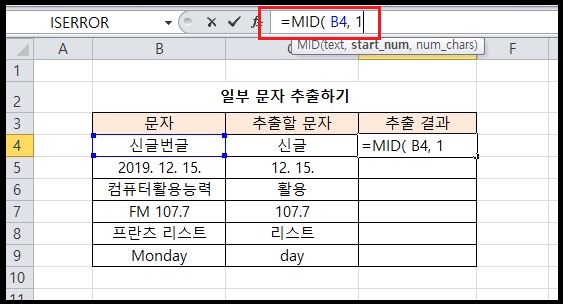

④ 오늘은 셀복사를 사용하지 않습니다.
(셀복사를 하게되면 시작위치 '1'에서 '2'개의 문자만 계속해서 추출하게 되거든요)
연습도 할 겸 하나하나 지정하여 [D4:D9] 영역까지 위와 같은 방법으로 해주세요.

[D5] 셀에 입력 : " =MID( B5, 7, 7 ) "
[D6] 셀에 입력 : " =MID( B6, 4, 2 ) "
[D7] 셀에 입력 : " =MID( B7, 4, 5 ) "
[D8] 셀에 입력 : " =MID( B8, 5, 3 ) "
[D9] 셀에 입력 : " =MID( B9, 4, 3 ) "
⑤ 엑셀 MID 함수에서 '시작위치'나 '개수'를 지정할 때, 셀 내용에 있는 공백도 계산하여
입력하여야 해요. [D5] 셀에 입력한 '시작위치'는 '7'이었죠?
공백도 포함하여 계산하였으므로 '7'을 입력한 거에요.
문자열의 순서나 개수는 공백도 포함한다는 것 기억합시다!
2. 엑셀 LEN 함수의 사용법

문제 : [B4:B9] 영역에 있는 각 문자의 개수를 [E4:E9] 영역에 나타내시오.
① [E4] 셀을 한 번 클릭한 후, 함수 입력창에 함수를 입력합니다.
② 함수 입력창에 " =LEN( B4 ) " 이렇게 입력해 주세요.
LEN 함수는 특별히 인수를 기억해 두지 않아도 되요.
문자의 개수를 알고 싶은 셀이나, 텍스트를 지정하면 되거든요.

③ 이제 [E4] 셀의 오른쪽 아래 모서리를 더블클릭 하거나 드래그하여 셀복사를 해주세요.

엑셀 MID 함수와 LEN 함수도 잘 알아두시면 함수를 중첩하여 사용할 때나
복잡한 수식들도 잘 풀어나갈 수 있을거에요.
다음에서 "신글번글"로 검색하세요.
' IT 관련 > 엑셀함수정리' 카테고리의 다른 글
| 엑셀 함수 정리 14 : 엑셀 TEXT 함수 (0) | 2019.06.26 |
|---|---|
| 엑셀 함수 정리 13 : 엑셀 VALUE 함수 (0) | 2019.06.25 |
| 엑셀 함수 정리 11 : 엑셀 CONCATENATE 함수 (0) | 2019.06.23 |
| 엑셀 함수 정리 10 : 엑셀 LEFT 함수, RIGHT 함수, TRIM 함수 (0) | 2019.06.20 |
| 엑셀 함수 정리 9 : 엑셀 AVERAGEIF 함수 (0) | 2019.06.17 |




